Pokud máte na svém účtu zapnuté více faktorové ověřování (MFA = Multi-Factor Authentication) a potřebujete se připojit k Exchange Online pomocí PowerShell, jste na správné adrese. MFA vyžaduje, abyste měli na počítači, ze kterého se připojujete, naistalovaný modul „Exchange Online Remote PowerShell Module“ a pro připojení jste použili cmdlet Connect-EXOPSSession.
Modul „Exchange Online Remote PowerShell“ nemůžete použít k připojení k serveru „Exchange Online PowerShell“ a k „Security & Compliance Center“ PowerShell ve stejné relaci (stejném okně). Musíte použít samostatné relace modulu Exchange Online Remote PowerShell
Modul „Exchange Online Remote PowerShell“ není podporován v PowerShell Core (MacOS, Linux nebo Windows Nano Server). Jako řešení můžete modul nainstalovat do počítače, na kterém je spuštěna podporovaná verze systému Windows (fyzická nebo virtuální), a pro připojení použijte vzdálenou plochu.
Instalace modulu Exchange Online Remote PowerShell
1.V internetovém prohlížeči (Edge, Internet Explorer) otevřete Exchange Admin Center (EAC).
2.V EAC jděte v levém menu na položku „Hybrid“ a „Setup“ kde následně klikněte na tlačítko „Configure“ a stáhněte si Exchange Online Remote PowerShell Module for multi-factor authentication
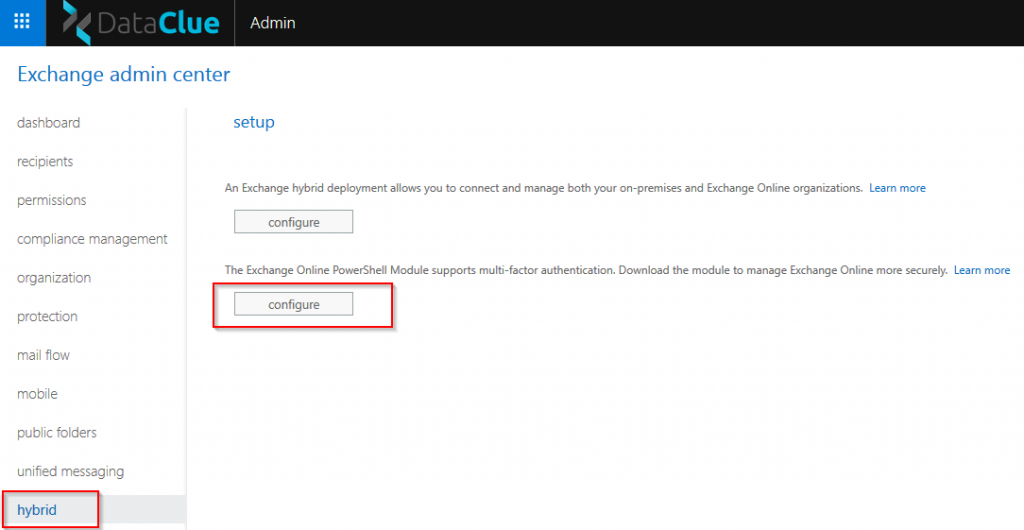
3.Spusťte instalaci aplikace
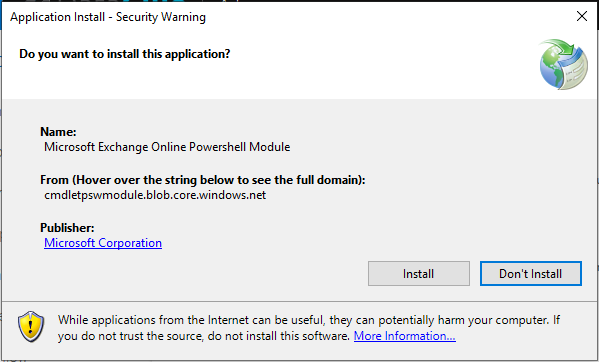
4.Pokud je vše v pořádku, aplikace se nainstaluje a spustí PowerShell okno
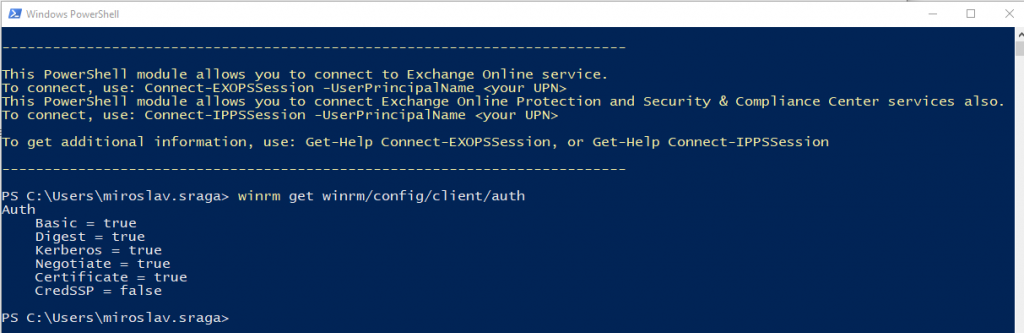
Pro stažení instalačního balíčku použijte internetový prohlížeč Edge nebo Internet Explorer. Při stažení aplikace pomocí jiných prohlížečů nám způsobovalo, že aplikaci se nedařilo nainstalovat.
Připojení se k Exchange Online PowerShell s použitím MFA
1 . Na svém počítači spusťte Exchange Online Remote PowerShell Module
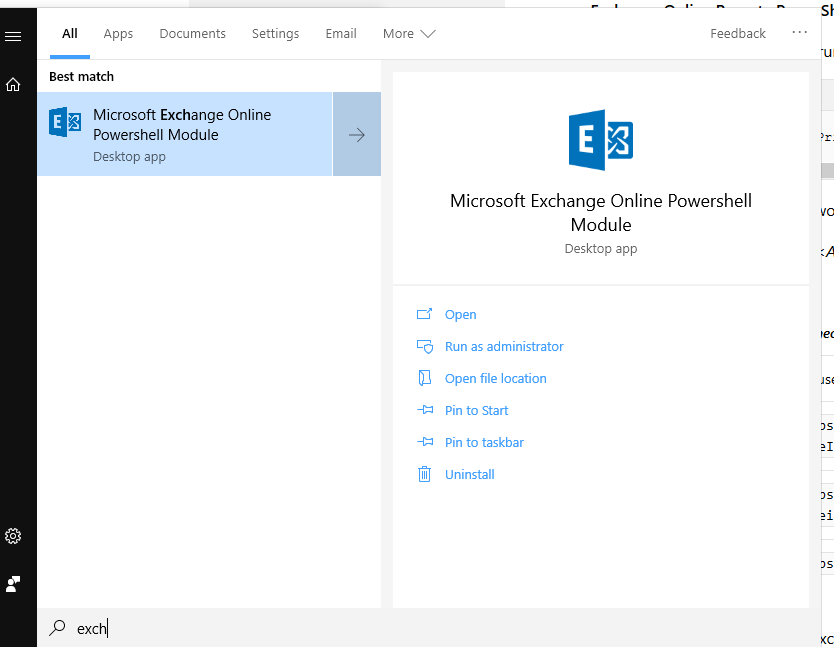
2. Připojte se k Office 365 Exchange Online pomocí následujícího příkazu:
Connect-EXOPSSession -UserPrincipalName <UPN>
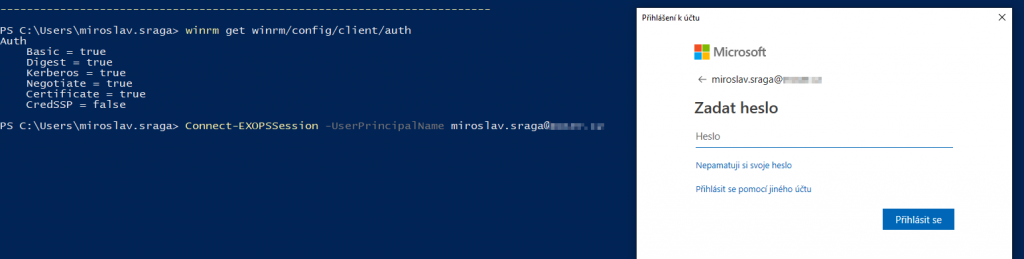
3. Přihlaste se k Office 365 účtu
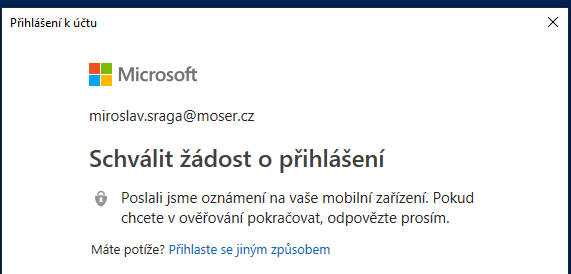
Pokud projdete více faktorovým ověřením, máte vyhráno. Po úspěšném přihlášení se naimportují Exchange Online „cmdlety“ do Vaší relace (průběh importu můžete sledovat v modrém okně).
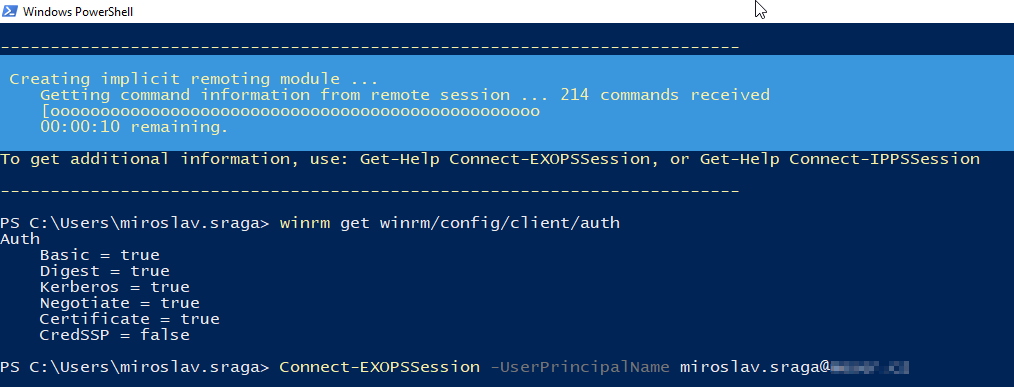
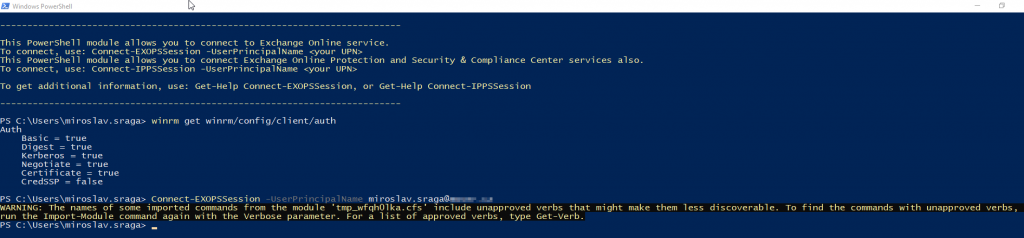
Ověření, že to funguje
Pro rychlý test připojení si můžete například nechat vypsat seznam schránek:
Get-Mailbox
Bezpečné odhlášení
Po dokončení Vaší práce nezapomeňte odpojit vzdálenou relaci PowerShell. Pokud okno s Exchange Online Remote PowerShell pouze zavřete aniž byste relaci odpojili, budou všechny navázané relace dostupné až do jejich vypršení. Chcete-li odpojit všechny aktuálně otevřené relace PowerShell v aktuálním okně, spusťte následující příkaz:
Get-PSSession | Remove-PSSession
Možné problémy
Aplikace nejde nainstalovat
Ověřte, zda-li jste instalační balíček stahovali pomocí prohlížeče Edge nebo Internet Explorer. S non-Microsoft prohlížeči je problém
Windows Remote Management (WinRM)
WinRM vyžaduje, aby byla na vašem počítači povolena „basic authentication“ (ve výchozím nastavení je povolena). Pro ověření, zda-li je basic authentication povolena, použijte tento příkaz (v příkazové řádce):
winrm get winrm/config/client/auth
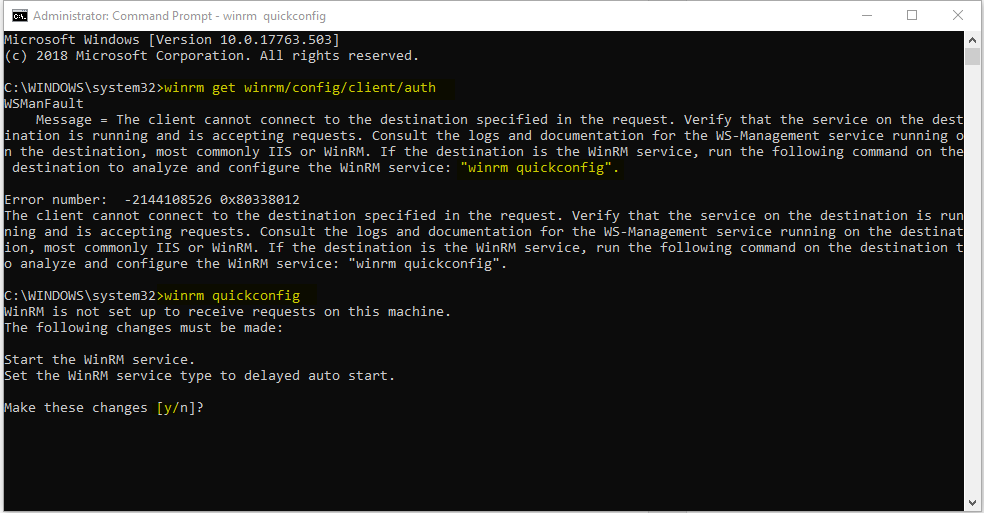
Pokud se Vám zobrazí hláška, že na Vašem počítači není WinRM služba dostupná, spusťte příkaz:
winrm quickconfig
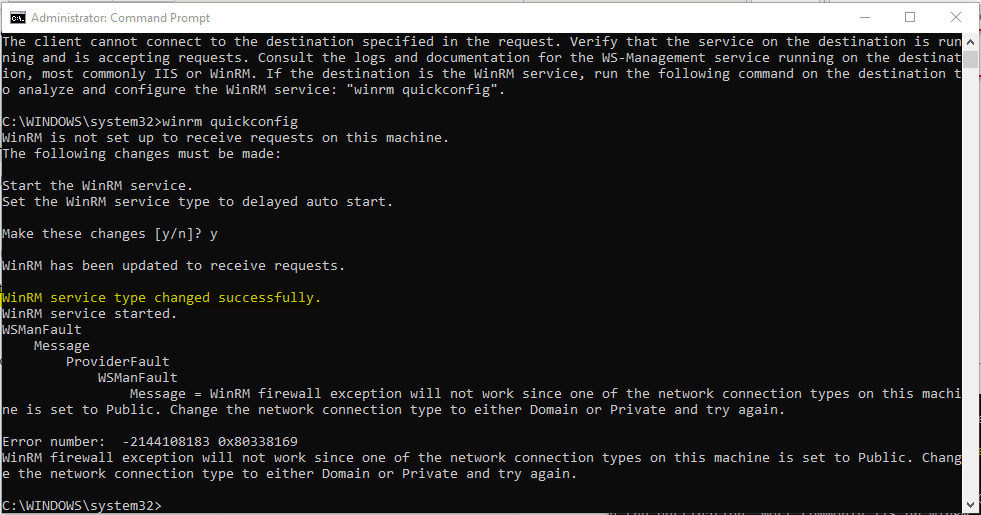
Pokud je vše v pořádku a nastavení služby WinRM je správné, zobrazí se Vám informace o nastavení ověřování. Zkontrolujte, že Basic = True.
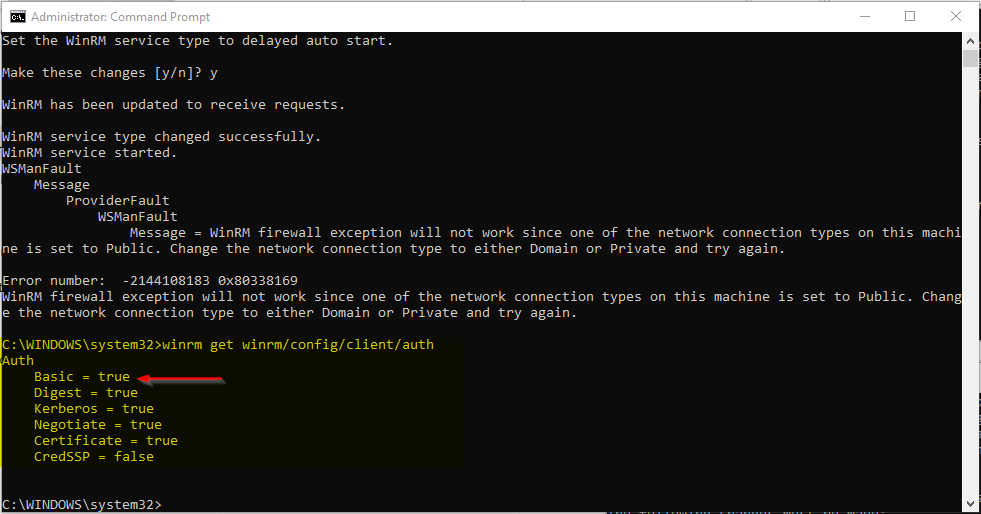
Pokud nevidíte, že hodnota Basic = True, spusťte tenti příkaz:
winrm set winrm/config/client/auth @{Basic="true"}
Pokud se chcete dozvědět více, nebo potřebujete pomoci s produkty Microsoft Office 365, obraťte se na nás. Pomůžeme vám, děláme to rádi.

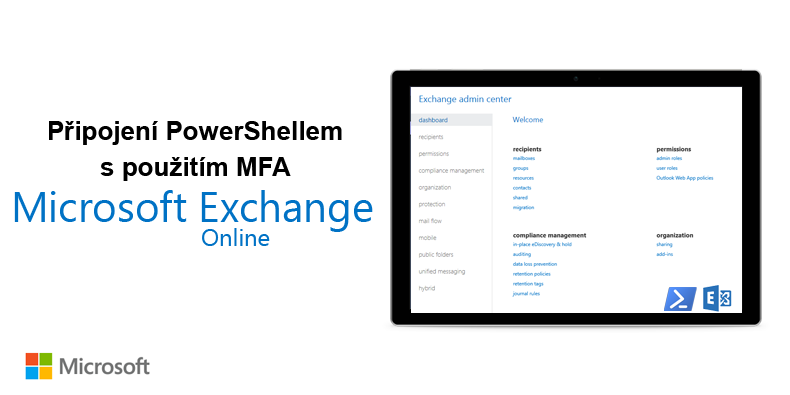

Komentáře jsou uzavřeny.